Topic này sẽ hướng dẫn các bạn cách upload hình ảnh lên trang web lưu trữ hình ảnh photobucket.com và lấy link để chèn hình vào bài viết trên YTC.
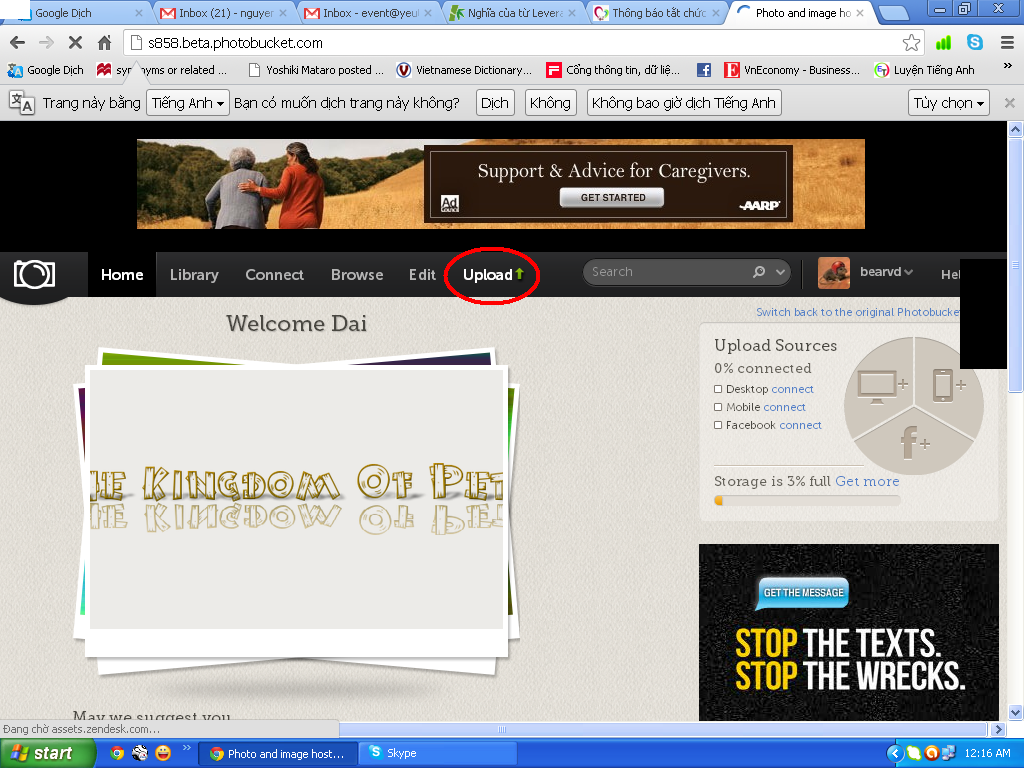
Bước 2: Kéo thả hình cần up vào vùng khoanh đỏ hoặc chọn nút Browse Files , mình chọn cách dùng nút Browse Files cho dễ thao tác (Có thể chọn nhiều ảnh cùng lúc).
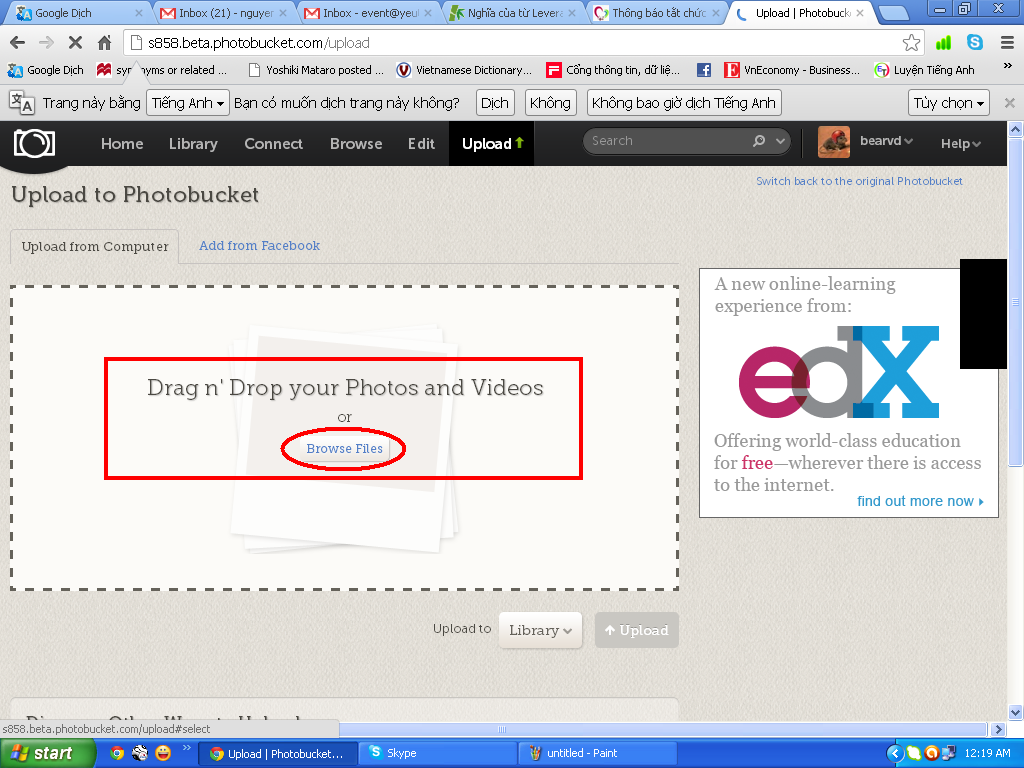
Bước 3: Chọn file cần up và nhấn Open.
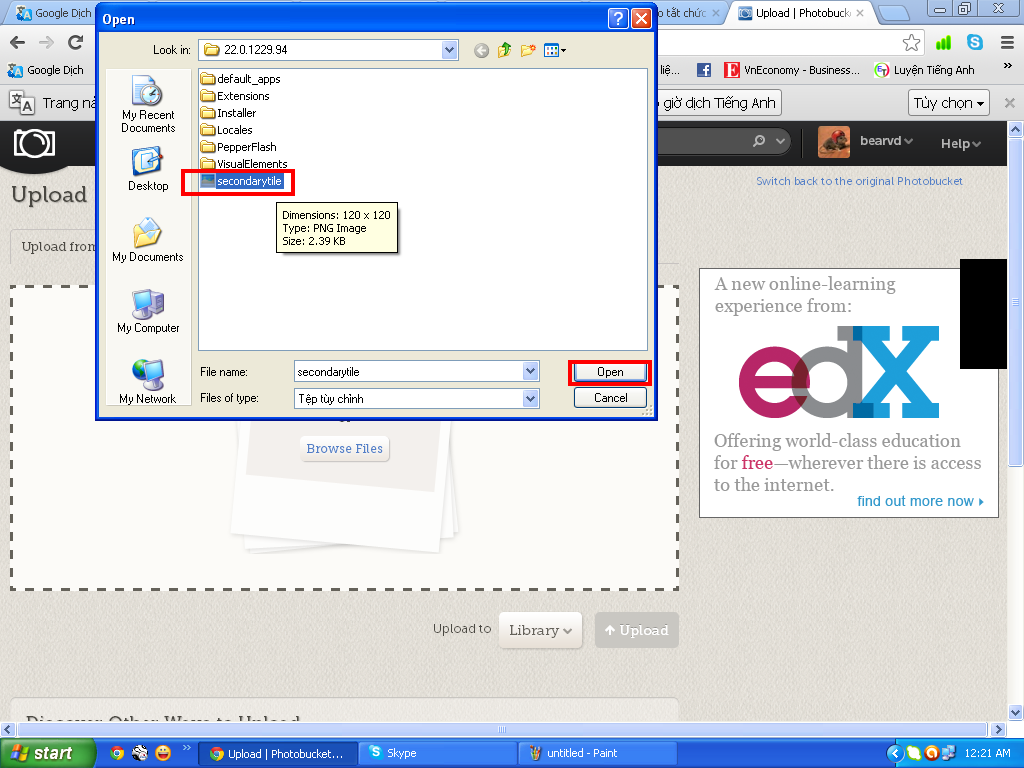
Bước 4: Chọn thư mục để up hình vào hoặc tạo 1 thư mục mới để up hình vào thư mục đó (chọn Creat New Allbum) rồi nhấn nút Upload.

Bước 5: Sau khi upload xong thì bạn nhấp vào hình ảnh mới up kéo xuống vào copy dòng Direct link.
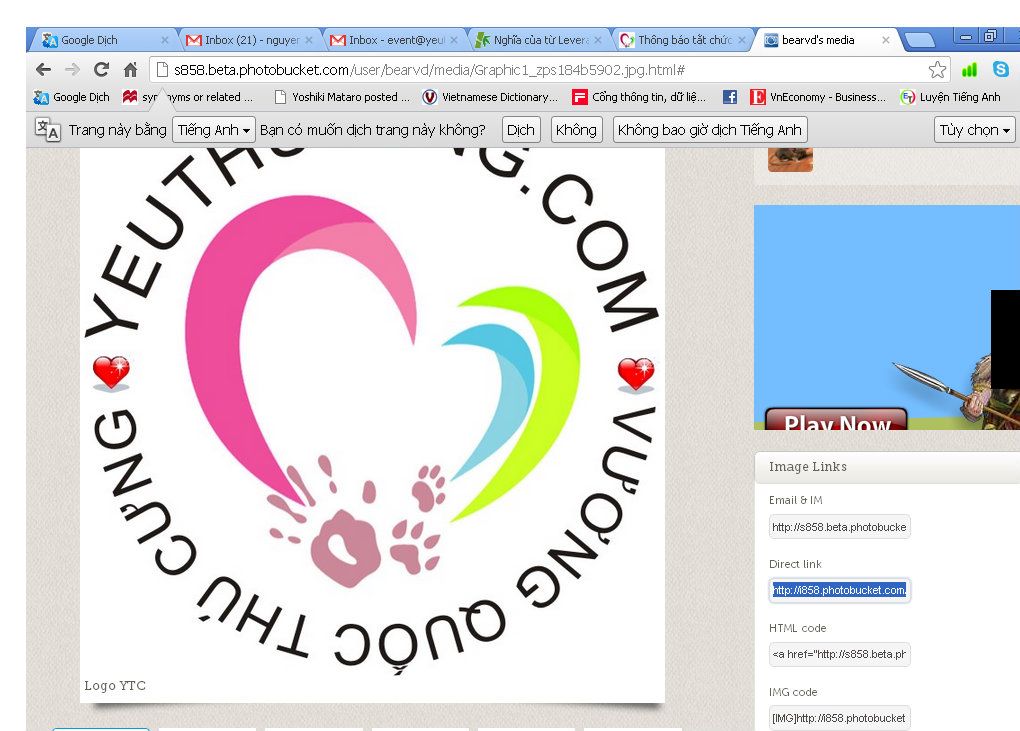
Bước 6: Vào bài viết trong diễn đàn và trên khung soạn thảo chọn biểu tượng tấm hình.(Khoanh đỏ)
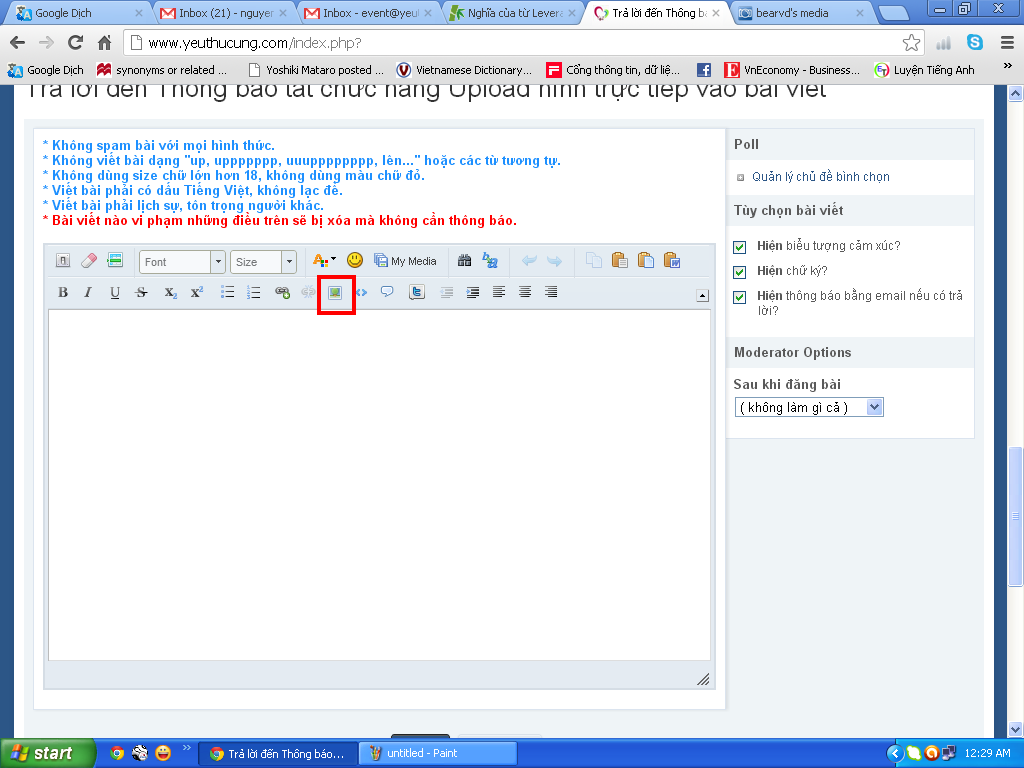
Bước 7: Paste dòng link mới copy bên khung Direct link vào ô URL và chọn OK.
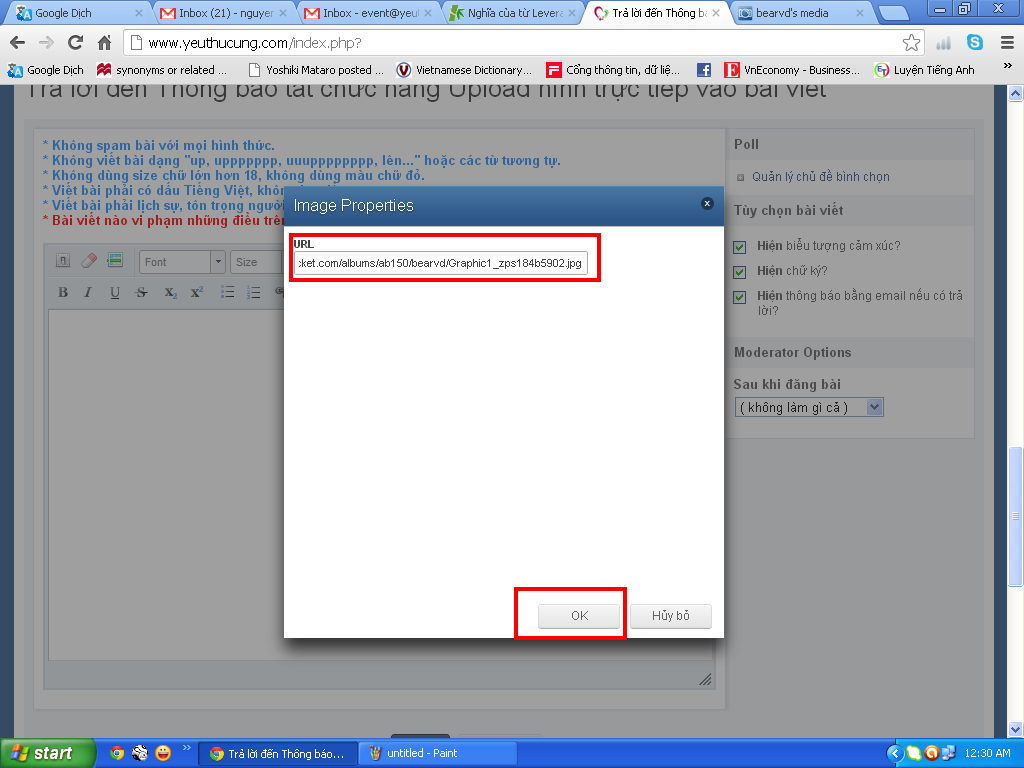
- Điều kiện đầu tiên là các bạn cần phải có 1 tài khoản trên trang web photobucket.
- Sau khi các bạn đã có thì làm theo hướng dẫn sau:
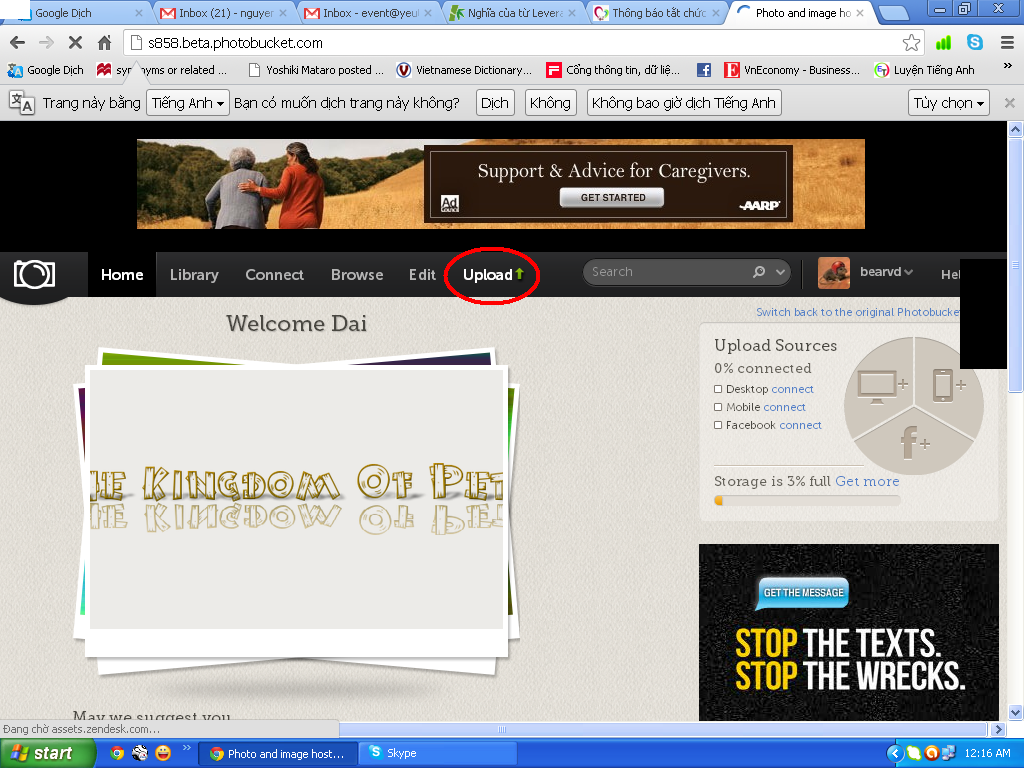
Bước 2: Kéo thả hình cần up vào vùng khoanh đỏ hoặc chọn nút Browse Files , mình chọn cách dùng nút Browse Files cho dễ thao tác (Có thể chọn nhiều ảnh cùng lúc).
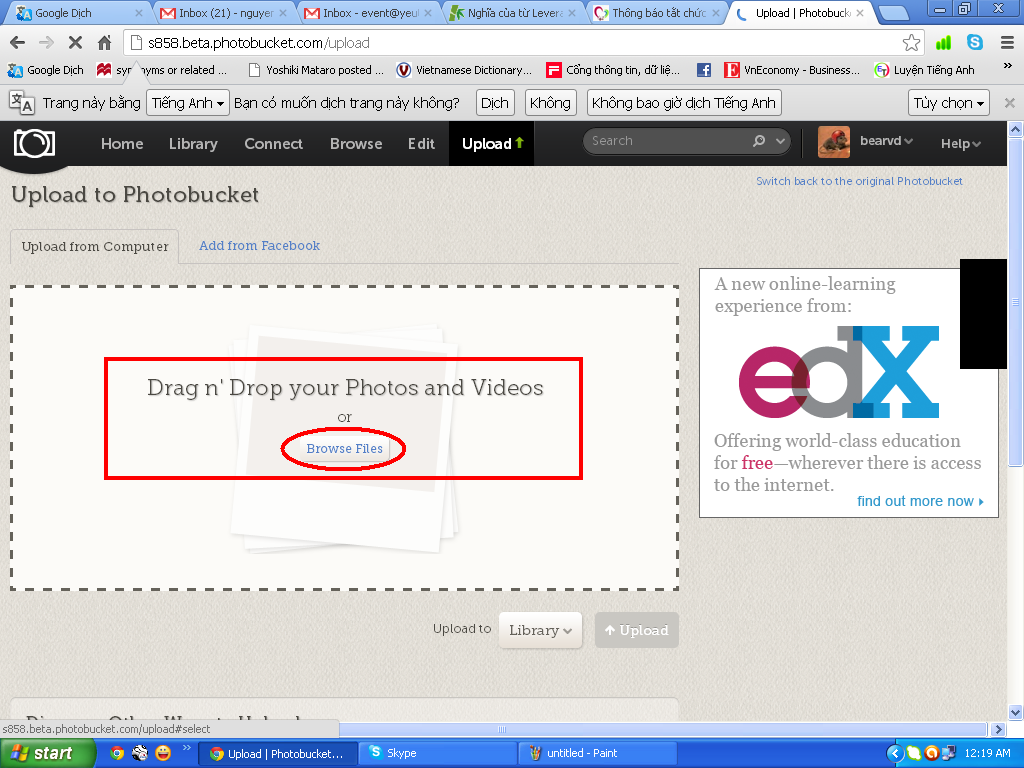
Bước 3: Chọn file cần up và nhấn Open.
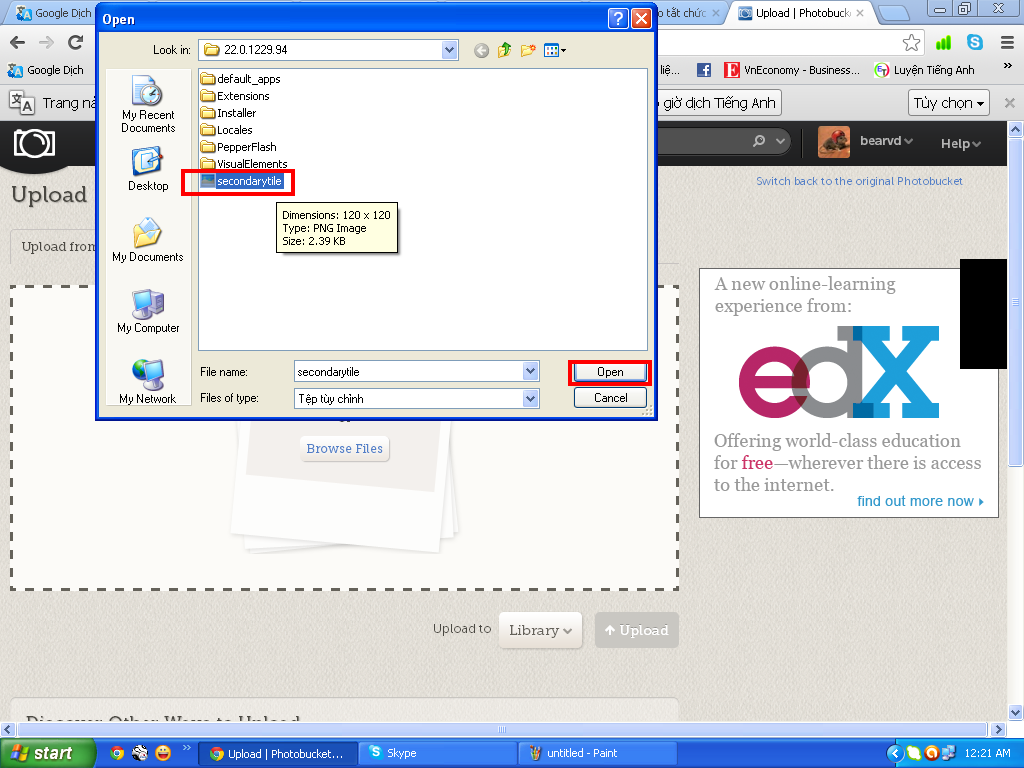
Bước 4: Chọn thư mục để up hình vào hoặc tạo 1 thư mục mới để up hình vào thư mục đó (chọn Creat New Allbum) rồi nhấn nút Upload.

Bước 5: Sau khi upload xong thì bạn nhấp vào hình ảnh mới up kéo xuống vào copy dòng Direct link.
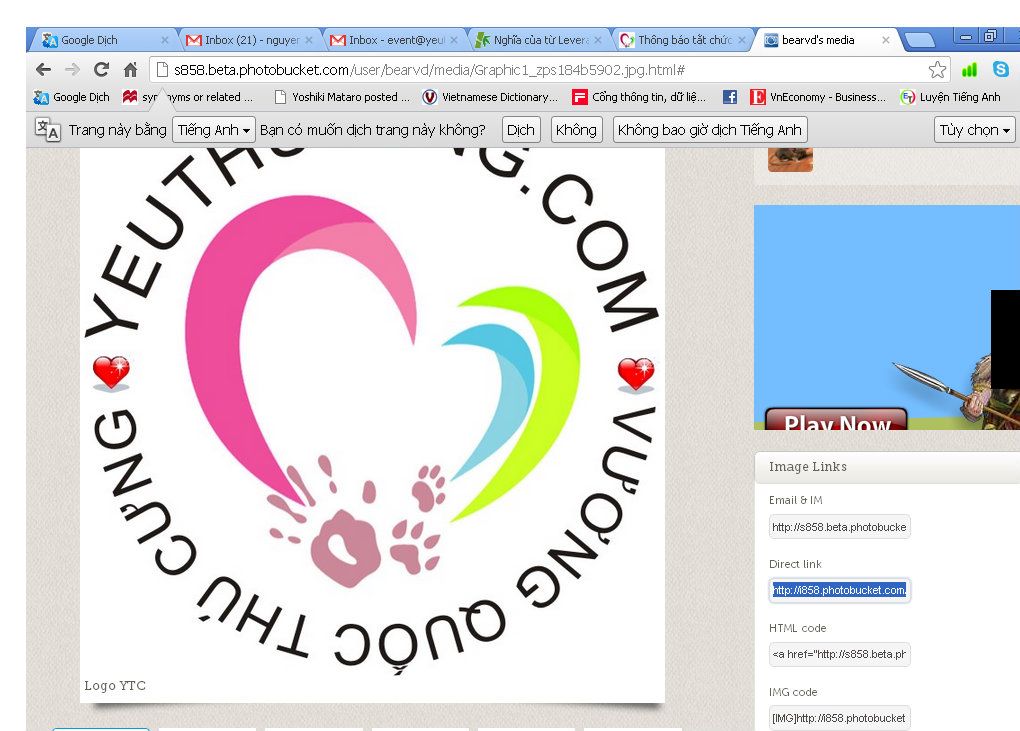
Bước 6: Vào bài viết trong diễn đàn và trên khung soạn thảo chọn biểu tượng tấm hình.(Khoanh đỏ)
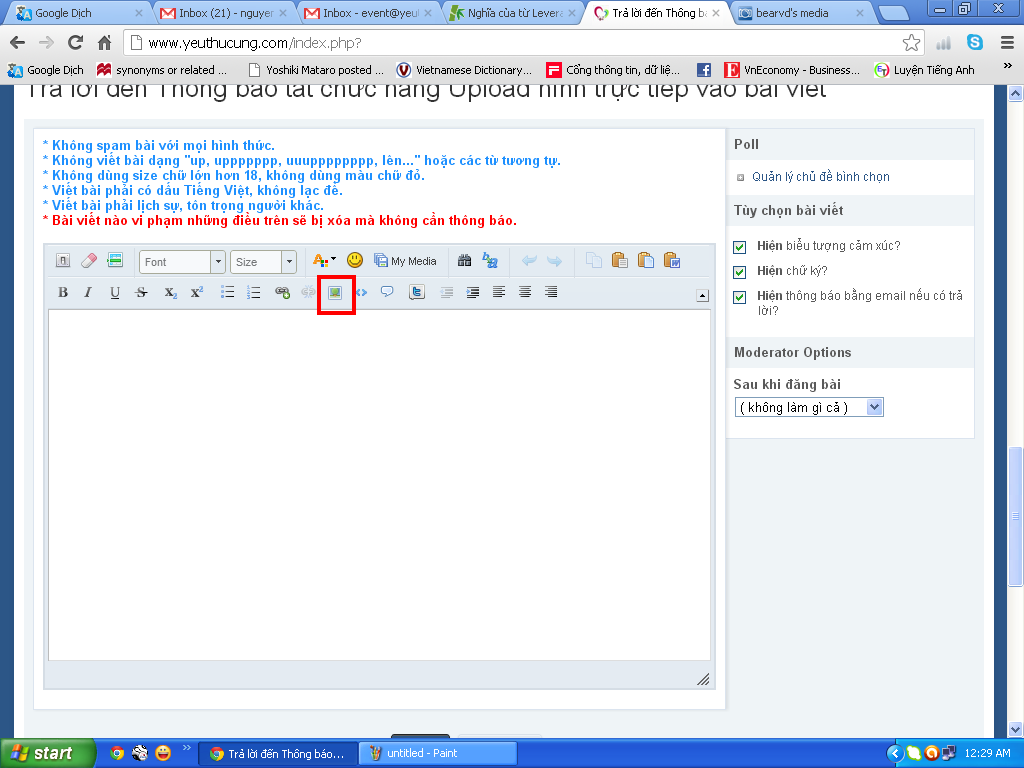
Bước 7: Paste dòng link mới copy bên khung Direct link vào ô URL và chọn OK.
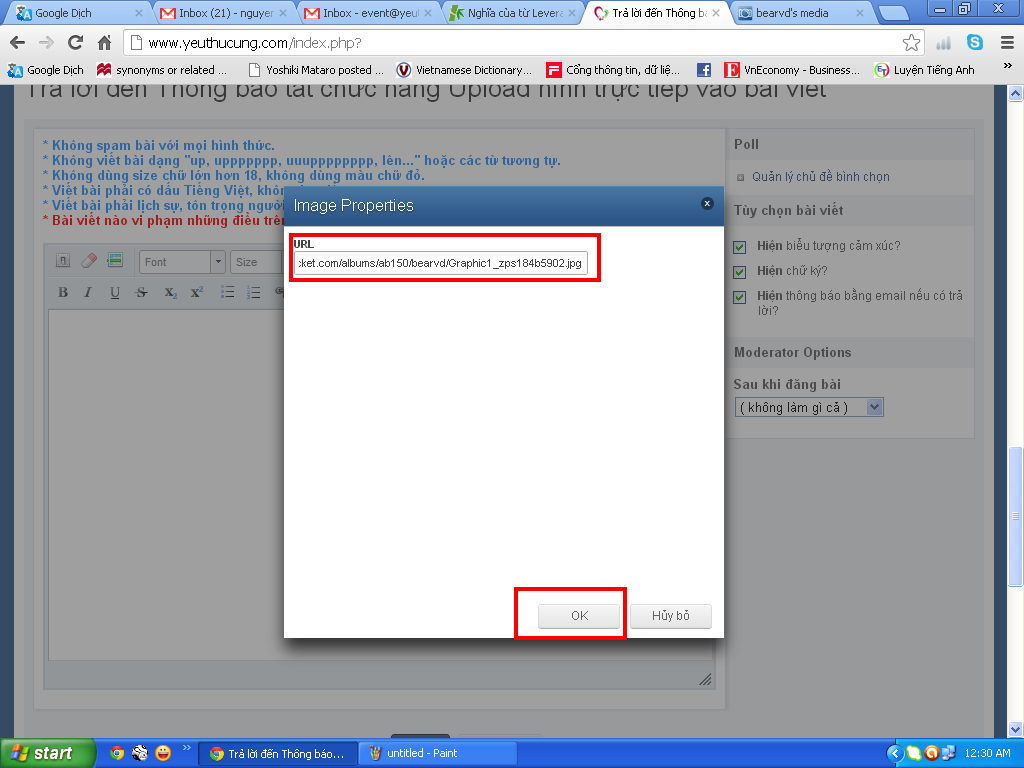
Vậy là xong. Thật đơn giản đúng không. Hình của bạn sẽ hiển thị ngay trong bài soạn thảo.
Hãy dùng chức năng này thật tốt nhé!
Hãy dùng chức năng này thật tốt nhé!

